Cómo exportar contactos desde Mac OS X
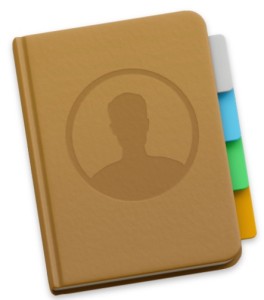
La información de contacto puede ser uno de los datos más útiles para exportar y compartir con otros, y una libreta de direcciones completa puede ser uno de los datos más importantes que un usuario recopila a lo largo del tiempo. Mac hace que sea muy fácil exportar información de contacto desde su aplicación de contacto Mac OS X, por lo que si desea compartir y exportar su directorio telefónico completo o solo una tarjeta de contacto, esto se puede hacer rápidamente.
La exportación de información de contacto desde la aplicación Contactos de Mac también puede funcionar como una forma de hacer una copia de seguridad de la información de contacto guardada en un solo archivo vCard o archivo .abbu, que luego se puede importar a otra aplicación de libreta de direcciones en otra aplicación de contactos de Mac o simplemente almacenar en otro lugar como respaldo. Con esto último, tenga en cuenta que si usa iCloud en Mac OS X e iOS, sus contactos se respaldarán en iCloud de manera predeterminada, lo que significa que usar la función de exportación como respaldo sería un respaldo adicional o un respaldo. medios alternativos de copia de seguridad si esa función se ha desactivado por algún motivo.
Cómo exportar todos los contactos desde la aplicación Contactos de Mac OS X
Esto exportará toda la tarjeta de contacto de la aplicación Contactos de Mac OS X a un archivo:
- Abra la aplicación «Contactos» en Mac OS, que se encuentra en la carpeta / Aplicaciones / Launchpad o Spotlight.
- Haga clic en «Todos los contactos» en el menú de la izquierda, luego presione Comando + A para seleccionar todo (o vaya al menú Editar y elija «Seleccionar todo»)
- Desde el menú «Archivo» en Contactos, desplácese hacia abajo hasta el menú «Exportar …» y elija una de las siguientes opciones:
- Exportación de VCard: esto generará un archivo VCF (vCard) con toda la información de contacto almacenada dentro de la aplicación, un archivo vCard es un estándar universal y sería más compatible con muchas plataformas, incluidas otras aplicaciones Mac OS X, iOS, Windows, Android, Blackberry, etc. recomendado para la máxima compatibilidad de la información de contacto almacenada, especialmente para copias de seguridad
- Archivo de contactos: esto generará un archivo .abbu con toda la información de contacto almacenada en su interior, abbu es un formato propietario para la aplicación Contactos y la aplicación Libreta de direcciones en versiones anteriores de Mac OS X, lo que hace que este formato sea adecuado para usuarios de Mac. menos recomendado debido al hecho de que la información de la dirección es principalmente compatible con aplicaciones específicas de Mac
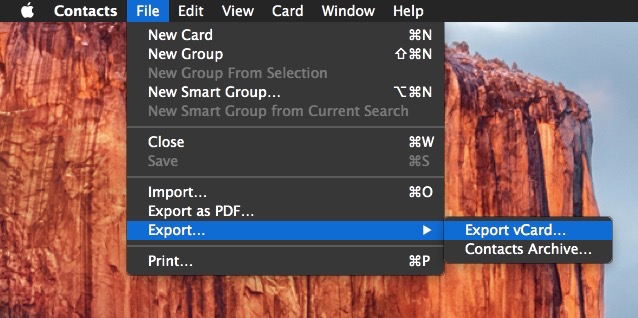
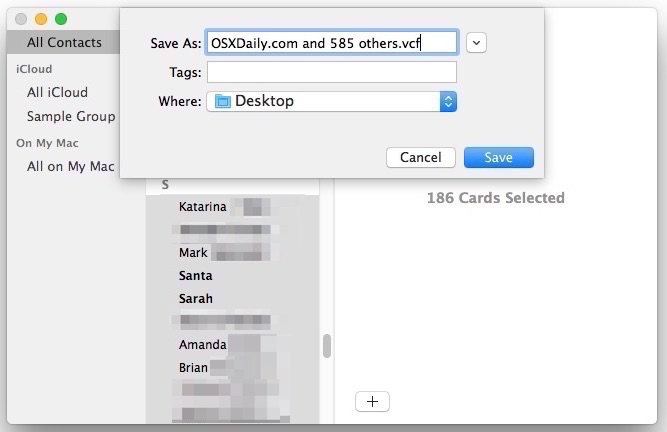
Esto generará un archivo de contactos exportado con el siguiente icono:
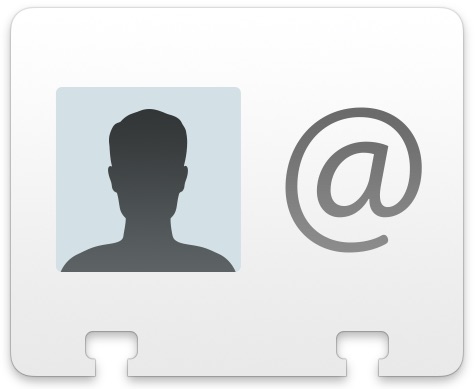
La lista completa de contactos exportados es generalmente bastante pequeña y eficiente, por ejemplo, un libro de aproximadamente 500 contactos tendrá unos pocos cientos de kilobytes, lo que facilitará la transferencia según sea necesario.
Cómo exportar un solo contacto desde tu Mac
Si desea exportar un solo contacto desde la aplicación Contactos de Mac a Mac OS X, también puede:
- Desde la aplicación Contactos, busque la persona o el contacto que desea guardar.
- Con ese contacto seleccionado, vaya al menú «Archivo» y acceda al menú «Exportar» seleccionando «Exportar vCard» (recomendado) o «Archivo de contactos» (menos recomendado)
- Guarde el contacto único como cualquier otro archivo
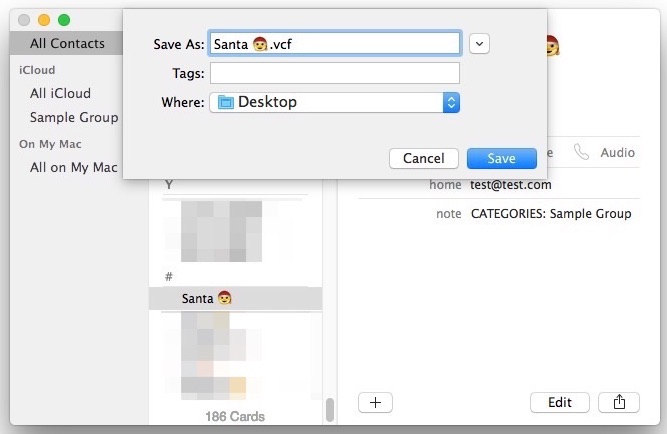
Un solo contacto exportado tendrá el mismo icono que una agenda telefónica completa, pero el tamaño del archivo será menor.
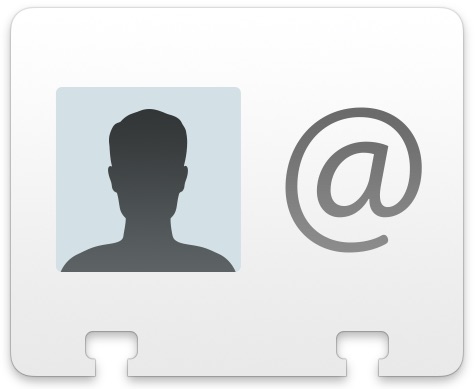
Cómo exportar varios contactos desde Mac a una sola VCard
Otra opción es exportar varios contactos, pero no la lista de contactos completa. Para hacer esto, utilizará las teclas de selección como de costumbre en Mac OS X:
- Desde la aplicación Contactos, presione y mantenga presionada la tecla MAYÚS para seleccionar varios grupos de contactos que son continuos
- Mantenga presionada la tecla ORDER y haga clic en varios contactos para seleccionar varios contactos no continuos
- Haga clic con el botón derecho y elija «Exportar como vCard» o vaya al menú Archivo> Exportar como antes.
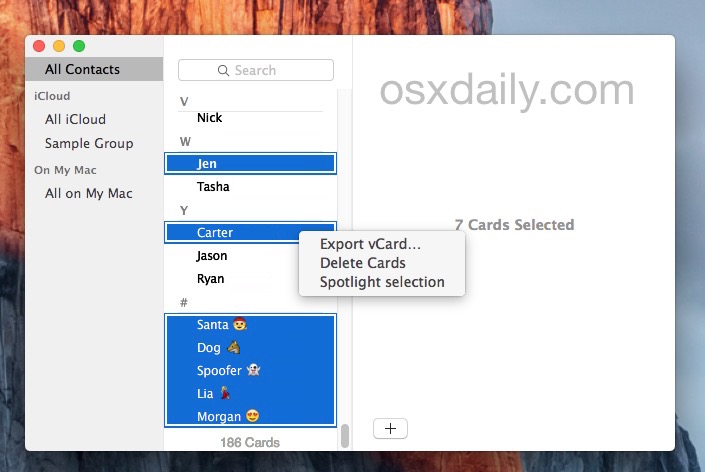
Puede usar el truco de la tecla de selección múltiple para exportar un grupo de contactos, algunos contactos o un grupo de contactos, no hay límite para la cantidad de selecciones. También puede elegir «Seleccionar todo» y luego usar estas teclas de selección para anular la selección de los contactos y excluirlos de una lista de contactos exportados.
Trabajar con el archivo de contacto vCard exportado
Ya sea que haya exportado todos los contactos o un solo contacto, ahora que el archivo está guardado (suponga que es un archivo vvard .vcf, ya que es el formato recomendado para exportar), puede enviarlo por correo electrónico directamente a alguien, enviarlo por correo electrónico en Gmail, Yahoo o Outlook en una copia de seguridad, cárguelo en DropBox, guárdelo en una unidad externa o haga lo que sea necesario.
Lo mejor de un archivo vCard es que es casi universalmente compatible, puede importar fácilmente el archivo a cualquier otra aplicación de contactos de Mac simplemente haciendo doble clic en él y si envía este archivo vcf por correo electrónico a cualquier otro iPhone, iPad o iPod toque, para importar contactos a ese dispositivo, sin tener que usar iTunes o el mismo iCloud para ese dispositivo. Esta situación funciona prácticamente de la misma manera que enviar un correo electrónico a vcf en un teléfono con Windows o Android, que también reconocerá su información de contacto y le dará la opción de importarla en estos dispositivos.
La exportación de contactos directos está limitada a Mac, pero como mencioné anteriormente, si usa iCloud con Mac OS X e iOS, la misma información de contacto se almacenará en iCloud. Esto hace que la información de contacto se sincronice automáticamente con cualquier otro dispositivo iOS que use la misma ID de Apple, pero otra ventaja es que puede exportar la misma información de contacto directamente desde iCloud usando cualquier navegador web, lo que puede ser útil si no está cerca de Mac o iPhone con la información que necesita. Usar iCloud de esta manera también proporciona una de las formas más fáciles de exportar un archivo vcf con contactos desde un iPhone y también puede importar un archivo vcf desde el sitio de iCloud, lo que puede ser particularmente beneficioso si intenta recuperar un contacto eliminado que necesita. ahora.
El enfoque anterior obviamente cubre las versiones modernas de Mac OS X con la aplicación «Contactos», incluidas Mojave, Catalina, Big Sur, El Capitan, Yosemite, Mavericks y Mountain Lion, pero si su versión de Mac OS X es anterior, lo haremos busque un método similar en la aplicación Libreta de direcciones, excepto que las versiones anteriores de Mac OS X se limitarán a guardar un archivo .abbu sin proporcionar el formato .vcf vCard preferido. Esto básicamente significa que debe convertir el archivo abbu a un archivo csv o vcf para importarlo a sistemas operativos alternativos; de lo contrario, podría importar el archivo abbu guardado a una versión moderna de la aplicación Contactos de Mac y luego volver a exportarlo. Con las instrucciones anteriores en un archivo vCard.
